
Якщо у вас є iPhone компанії Apple, ви можете запитати ви встановлена остання версія операційної системи iPhone від Apple (так званий «IOS»). Ось як дізнатися, і як оновити якщо є оновлення.
Перевірка оновлень IOS Використання параметрів
Найшвидший спосіб дізнатися, чи є поновлення IOS це за допомогою налаштування програми на вашому iPhone. По-перше, переконайтеся, що ваш iPhone підключений до Інтернету, так що він може взаємодіяти з серверами оновлень Apple. Потім відкрийте Налаштування по локалізації та натиснувши на сірий значок шестерінки.

В налаштуваннях виберіть «Загальні».

В «Загальних», якщо ви бачите червоний кружок з номером в ньому поряд з «Software Update», тобто виразно оновлення програмного забезпечення, доступне для вашого iPhone. Навіть якщо не червоне коло, натисніть «Оновлення програмного забезпечення», щоб дізнатися більше.

Якщо є оновлення для вашого iPhone, номер версії нового поновлення IOS буде помітно перерахований на екрані «Оновлення програмного забезпечення». Ви також побачите «Завантаження і установка» або «Встановити зараз» кнопку в нижній частині екрана.
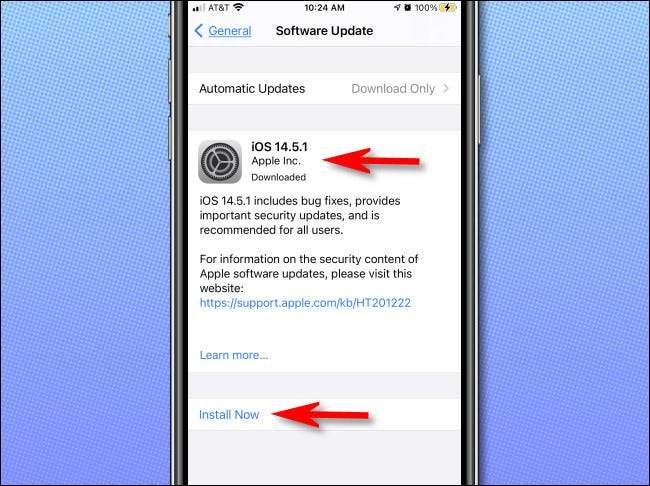
Якщо ви хочете встановити оновлення, це гарна ідея, щоб підключити iPhone до зарядного пристрою і створити резервну копію спочатку. Коли ви будете готові, натисніть «Завантаження і установка» або «Встановити» і дотримуйтесь інструкцій на екрані .
Пов'язані: Як оновити iPhone до останньої версії iOS
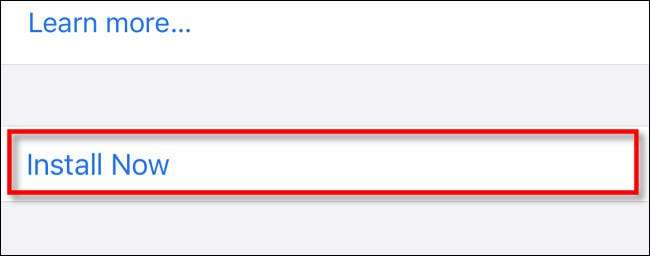
Якщо немає червоного кола поруч з «Software Update» і немає ніяких оновлень програмного забезпечення, доступні для вашого iPhone, екран «Software Update» покаже поточний номер версії IOS і «IOS до теперішнього часу.»
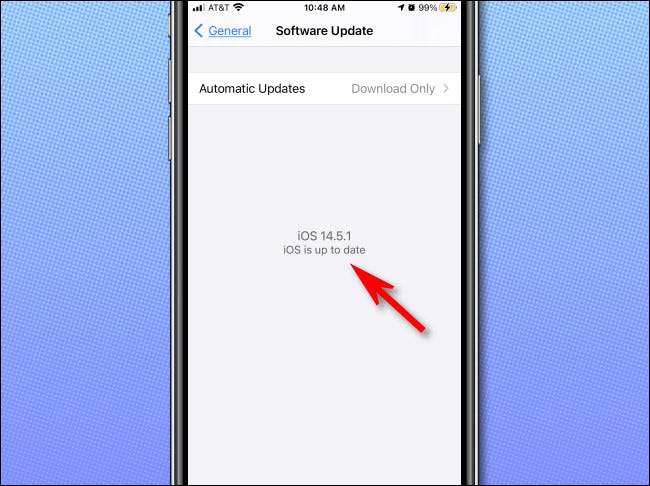
Якщо ваш iPhone в даний час підключений до Інтернету, ви можете бути впевнені, що це повідомлення є точним, тому що сторінка буде перевіряти з серверами оновлень від Apple, коли ви завантажте його. Якщо ви відчуваєте, що щось не так, будь ласка, перевірте розділ пошук і усунення несправностей нижче.
Перевірка на IOS поновлення за допомогою ITunes або Mac Finder
Ви також можете перевірити наявність оновлень IOS за допомогою Itunes (на Windows, або MacOS 10.14 або раніше), або в Finder (на MacOS 10.15 або пізніше). Для цього, по-перше, підключіть пристрій до ПК або Mac за допомогою кабелю USB.
На ПК або старше MacOS установки відкрийте Itunes і натисніть на маленький значок «iPhone» на панелі інструментів.
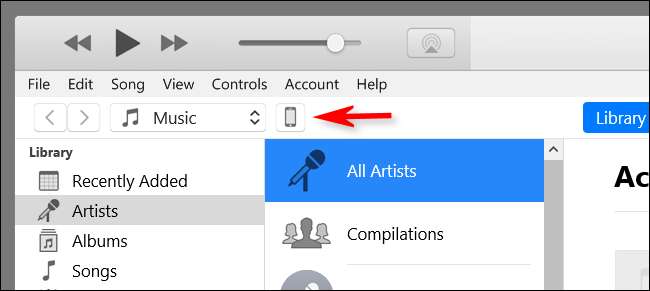
На MacOS 10.15 або більш пізньої версії, відкрийте Finder і натисніть на iPhone, який вказаний в розділі «Місця» в бічній панелі.

В інформаційному вікні iPhone виберіть вкладку Загальні (в Finder) або Налаштування & GT; Резюме (в ITunes). Потім натисніть кнопку "Перевірити оновлення".
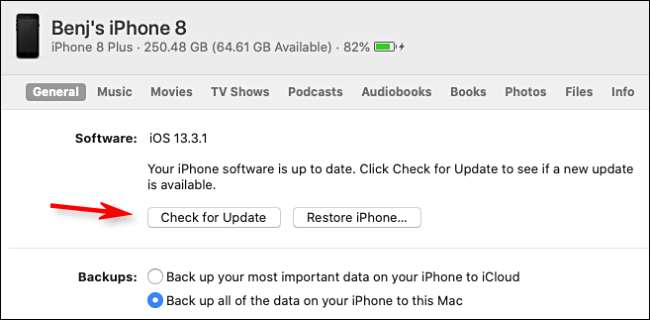
Якщо є доступне оновлення, ви побачите його в списку. Якщо ви хочете, щоб встановити його, створювати резервні копії першим . Потім натисніть на кнопку «скачати» і дотримуйтесь інструкцій на екрані . Якщо немає ніяких доступних оновлень, ви побачите повідомлення «Ваше програмне забезпечення iPhone до теперішнього часу» в розділі «Програмне забезпечення» сторінки.
Пов'язані: Як створити резервну копію iPhone з iTunes (і коли ви повинні)
Якщо оновлення не відображається, як очікується
Якщо ви знаєте, що є більш нова версія прошивки, але ви не бачите, коли ви перевірити наявність оновлень, там може бути кілька причин. Найбільш поширеною причиною є те, що у вас є старий iPhone і останні оновлення несумісний з вашим пристроєм . Apple, традиційно підтримує старі айфони з оновленнями IOS протягом п'яти років перш ніж рухатися далі.
Ще однією причиною того, що ви, можливо, не бачите оновлення, полягає в тому, що, коли Apple випускає нові версії IOS, він згортає їх за регіонами протягом приблизно дня, тому, якщо ви очікуєте завантаження, але це ще не показало, Перевірте знову пізніше в день.
Якщо все інше вийде, ви завжди можете побачити останній випуск iOS, перерахованих Веб-сайт підтримки Apple У розділі "Отримайте останні оновлення програмного забезпечення від Apple". Ці списки також показують сумісні пристрої. Порівняйте номер версії, вказаний там до номера версії на екрані "Оновлення програмного забезпечення", і ви будете знати напевно, чи є ви останню версію для вашого конкретного пристрою. Удачі!
Пов'язані: Яка найновіша версія iOS для iPhone та iPados для iPad?







